Линукс в школе
Содержание
-
Как я внедрял Linux в учебном заведении
- ПО в компьютерных классах требует обслуживания. Его надо устанавливать и обновлять на многих машинах
- Красивый, лёгкий внешний вид без возможности его поменять
- Безопасность и здоровье всем компьютерам!
- Свои данные везде или наше персональное облако
- Хотим указывать, какое ПО можно использовать
- Кнуты без пряников внедрению не подлежат
- Концентрация внимания студентов
- Наблюдение за работой
- Ограничение Интернета
- Изучение операционных систем или виртуальные машины
- А как же Gnome и KDE?
- Анонимный вход
- Ограничивать так по полной
- Установка дистрибутива должна быть предельно простой
- Почему нельзя было тоже самое сделать на „самой популярной ОС“?
- Выводы
- Возможности
- Скачать образы
- Изменения по сравнению с комплектом Альт Линукс 6.0 Школьный
- 6 причин, почему для новичков лучше Linux, а не Windows
- Ссылкиправить
Как я внедрял Linux в учебном заведении
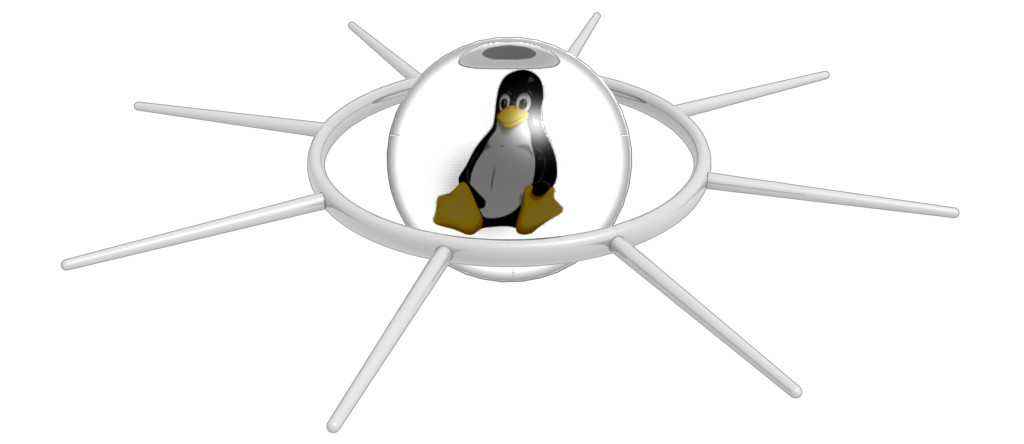
Описываемый проект внедрён и используется уже лет пять. Пришло время рассказать, как всё было и поделиться опытом.
Давным-давно работал я техником (что-то вроде лаборанта, но более узкоспециализировано) в одном из учебных заведений среднего профессионального образования нашей необъятной родины. Смотрел, как проходят занятия, видел, как неаккуратно обращаются с хрупким программным обеспечением студенты и преподаватели, участвовал в массовых рутинных операциях, таких как: «переустановить некую самую популярную ОС на 30 и более разных компьютеров», «ой, нам для нужд учебного процесса срочно нужно поставить вот этот программный пакет, но аудиторию ещё не знаем» и далее в таком же духе.
Был я не совсем доволен положением вещей. Казалось мне, что всё должно быть проще, легче, изящней и вообще работать чуть ли не само (знакомое чувство?). В итоге взрывоопасная смесь из юношеского максимализма, студенческой неопытности и желания изменить мир сотворили в моей голове «идеальную» картину, как оно всё-таки должно быть.
Под катом много текста c картинками, технические подробности, одна тяжелая гифка и 6-ти минутная видео презентация.
А идея была проста, ставлю везде дистрибутив Linux, ведь все знают, что они (линуксы) безопасны, красивы и вирусов там нет. Пишу небольшой велопарк, для автоматизации рутины… Профит!
На самом деле, к тому времени с Linux и открытым ПО я был знаком достаточно хорошо и вполне осознавал отсутствие привычных программ для преподавателей и/или учебных материалов по открытым аналогам. Насколько мне было известно, об эти проблемы разбились многие внедрения. Но я все продумал! Надо было только сесть, быстренько всё написать и настало бы всеобщее счастье. Неужели такие мелочи, как человеческие привычки и нежелание учиться чему-то новому могут остановить дотошного студента? В общем-то, они могли бы остановить, но начальство было благосклонно к моему энтузиазму, за что ему большое спасибо. Пока я копошился с написанием своих велосипедов, о которых ниже, в нашей стране в сфере образования стали усиленно бороться с нелегальным ПО. Тут мои идеи пришлись кстати.
Помимо чисто эгоистического «облегчить работу себе», я искренне желал сделать обучение в компьютерных классах проще и плодотворнее как для студентов, так и для преподавателей. Простая замена «самой популярной ОС» на дистрибутив Linux, с моей точки зрения, — это «шило на мыло». Такой переход упрощает жизнь бухгалтерам и юристам, а обслуживающий персонал как бегал от компьютера к компьютеру, так и продолжит бегать (ну, может чуть меньше). Собственно, вот список проблем, которые я вознамерился решить. И решил.
ПО в компьютерных классах требует обслуживания. Его надо устанавливать и обновлять на многих машинах
Могу поставить одну программку на один компьютер, на два — уже не могу: однообразная работа меня пугает. Тут очень кстати пригодилась пакетная система установки. Собрал пакет, положил в репозиторий, на компьютерах прописал обновление при загрузке. Репозиторий от Ubuntu скачал целиком и разместил в локальной сети. Часть пакетов заменил, часть добавил. Написал несколько скриптов для сборки пакетов и копирования обновлённого репозитория на сервер.
Теперь, если нужно обновить ПО, достаточно кинуть пакет в репозиторий и перезагрузить компьютеры.
Красивый, лёгкий внешний вид без возможности его поменять
Студенты любят проявить свою индивидуальность и подкрутить внешний вид общественных компьютеров под себя. Иногда у них это получается не совсем политкорректно, тогда преподаватели прибегают в панике, ведь через политики псевдобезопасности «самой популярной ОС» заблокировано меню для смены обоев. Это обстоятельство ничуть не пугает студентов, они ведь в курсе, какую картинку надо заменить… И далее в том же духе. Фантазия молодого поколения и стремление «выделиться» не знает преград. То есть не знала.
Будучи фанатом KDE, я бы с удовольствием поделился радостью использования этой чудесной среды, но здесь легендарная KDE-шная настраеваемость как раз совсем не нужна, поэтому выбор пал на оконный менеджер OpenBox и pypanel. И почти всё. Вот такой минимализм. Поработала такая связка и выяснилось, что c OpenBox не дружит Lazarus (клон Delphi) и некоторые программы из-под wine.
Итоговый вариант, работающий по сей день, был постороен на оконном менеджере KWIn и панели tint2. KWin умеет рисовать и «современные красивости» через OpenGL, и «по старинке» без проблем работать на старом железе, которое на тот момент имело место быть.
Внимательный читатель уже заметил недостающий компонент в этом «рабочем столе-описании» — собственно рабочий стол, на котором рисуются иконки. Вот и велосипед номер один. «Рабочий стол» я написал сам. Были у меня к этому компоненту специфичные требования, да и писать его просто. Нужно только правильные X11 флаги назначить окну, а флаги эти быстро смотрятся в реализации KDE-шного рабочего стола (вот она, сила open source!). Мой рабочий стол должен был быть предельно простым: уметь отображать .desktop-файлы (аналог .lnk в Windows, только текстовый) из конкретной папки и показывать «нескучные обои» из конкретного файла. Вот только запускать программы он должен был не самостоятельно, а по DBUS (это такой IPC) через «клиента для управления», о котором ниже. Последняя версия рабочего стола была переписана с использованием QML, и стало всё совсем весело и анимировано.
Безопасность и здоровье всем компьютерам!
Многие студенты и преподаватели относятся к этим понятиям по принципу «не моё — не жалко». Такое отношение пользователей крайне расстраивает обслуживающий персонал. Я подумал немного и сделал из студенческих машин «терминалы», возвращающиеся к своему исходному состоянию при смене пользователя или перезагрузке. Сделано это было обычным скриптом на баше, зачищающем home и tmp. Просто и эффективно.
Свои данные везде или наше персональное облако
Если просто стирать все студенческие наработки и заставлять их делать каждый раз всё заново… Это было бы круто! Наверное, скорость и качество их работ сильно возросли бы, и уже ко второму курсу они могли бы… Но этому плану по улучшению качества образования не суждено было сбыться. Отчасти потому, что мне хотелось поиграть с FUSE и написать свою кеширующую файловую систему. Написал. Некоторое время она поработала, но потом мне надоело с ней возиться. На баше набросал скрипт, который при выходе пользователя избирательно сжимает файлы из домашнего каталога и бросает на сервер через rsync, а при входе загружает и распаковывает. Побочный эффект: студенты больше не привязаны к конкретным компьютерам и аудиториям. Ура!

Хотим указывать, какое ПО можно использовать
Пользователи в основной своей массе юридически безграмотны. Объяснить, что ряд программ нельзя использовать в учебном процессе, не заплатив крупную сумму, очень сложно, так ещё и ряд этот периодически пополняется без ведома сотрудников, ответственных за вопросы легальности установленных программ.
Для начала я подошёл к решению этого вопроса классически: работать все будут из-под ограниченного аккаунта. Именно все, как студенты, так и преподаватели из-под одного обычного аккаунта, заведенного на всех машинах. Это, а также самоудаляющиеся данные, да и сам по себе Linux делают установку стороннего неодобренного софта затруднительной.
Кнуты без пряников внедрению не подлежат
Ограничить теперь можно всё и вся и почувствовать себя настоящим злодеем. Но такой задачи не стояло, поэтому нужно было сделать что-то приятное… Сначала преподавателям и учебному процессу. Ради этой благой цели я написал «Панель управления» компьютерным классом. Зачем писать своё, когда уже есть неплохие и даже открытые решения? Мне хотелось веб-интерфейс. Ведь так здорово зайти с любого компьютера (смартфона, планшета) и порулить компьютерным классом. И преподаватель не привязан к конкретной машине.
«Панель управления» — это сервер, принимающий команду с веб-интерфейса и пересылающий всем выделенным компьютерам. HTTP- и сетевой IPC-сервер я объединил в одной программе (сейчас я бы так не делал, совсем не масшабируется) ради удобства обработки событий и общей памяти.
Клиент для упомянутого сервера я установил на все машины под управлением Linux. Клиент подключается к серверу при включении компьютера и ждёт команд. Большинство команд просто запускают bash-скрипты.
Концентрация внимания студентов
Функционал «Панели управления» расширялся постепенно. Но первой и, пожалуй, главной «фичей» было разрешение на использование программ. Выглядит это так: студенты садятся за компьютеры, вводят свои логины и пароли и видят пустой рабочий стол. Преподаватель садится за компьютер, вводит свой логин и пароль и видит на рабочем столе иконку «Панели управления». При нажатии на иконку открывается браузер со страницей «Панели управления». На этой странице из списка установкой галочек выбираются программы, которые нужны преподавателю для занятия. Иконки выбранных преподавателем программ появляются на рабочих столах студентов. Теперь студенты могут запустить программы, щелкнув по иконкам, или сам преподаватель может со своего компьютера запустить нужные программы на всех или на выделенных компьютерах студентов.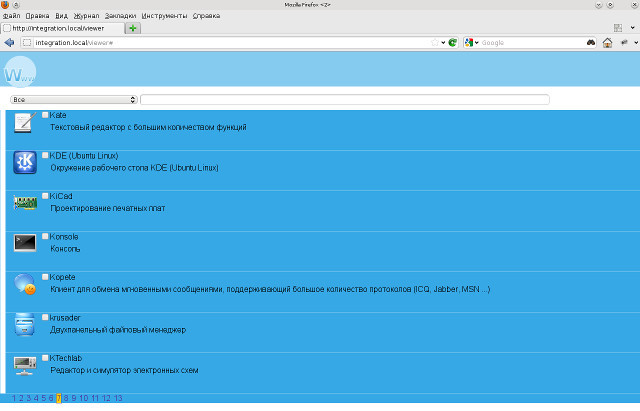
Работает эта магия следующим образом. Сервер посылает клиентам команду «установить application_name». Клиент, получив команду, скачивает с HTTP-сервера файл «application_name.desktop». В этом файле к стандартным полям я добавил ещё несколько, в которых перечислены пакеты для установки, основные файлы и директории приложения и т. д.
Когда desktop-файл загрузится, клиент попытается установить перечисленные в нём пакеты и задать права на чтение/запуск указанным файлам приложения. Если преподаватель решает, что хватит студентам работать с какой-то из разрешенных программ, он снимает галочку в «Панели управления». Клиентам приходит команда «удалить application_name», программа закрывается, desktop-файл удаляется, с указанных файлов снимаются разрешения на чтение и выполнение. Установленные пакеты остаются нетронутыми. Переустанавливать каждый раз слишком накладно.
Пока программа ставится и настраивается, на рабочем столе весело подпрыгивает полупрозрачная иконка приложения.
Когда выходит новая интересная программка, я кидаю пакет в репозиторий, а на сервер desktop-файл, и в «Панели управления» появляется программа, доступная для выбора преподавателем.
Наблюдение за работой
Студенческие машины раз в несколько секунд посылают на сервер уменьшенный скриншот рабочего стола. Эта картинка демонстрируется преподавателю в «Панели управления». Но этого мало. Все конкурентные решения умеют смотреть и управлять удаленным рабочим столом. А чем я хуже?
Тут возникла ещё одна «хотелка»: режим показа одного рабочего стола всему классу. Была такая задача и подумал, что неплохо бы встроить и этот функционал. Обычный x11vnc из поставки Ubuntu сильно тормозил при подключении 25 экранов, да и при 10 было уже некомфортно. Спас положение TurboVNC, который показал приемлемую производительность. На «Панель управления» добавил ещё две кнопки: «Посмотреть рабочий стол (и поуправлять)» и «Показать выделенный всем». При нажатии идёт команда на сервер «Покажи компьютер X компьютерам Y1..Yn», а сервер уже указывает, кому запустить VNC-сервер, а кому — просмотрщики, панель управления ведь обычная web-страница и напрямую общаться с другими компьютерами ей сложно.
Ограничение Интернета
Когда студенты видят браузер, мысли об учёбе покидают и во вкладках обосновываются социальные сети и прочие не связанные с обучением ресурсы развлекательного характера. Ну и ладно, вернемся к диктаторским мерам и введём белые списки. Только пусть управляют ими преподаватели. Хотят, пусть всё разрешают, а надо, так указывают разрешенные адреса. Добавил ещё одну кнопку в «Панель управления». По нажатии открывается диалог, куда можно добавить URL.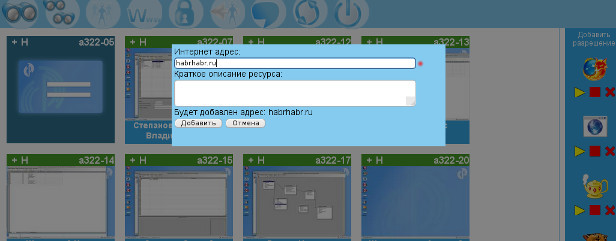
Эти сайты сохраняются в профиле преподавателя, и доступны в списке программ, откуда легко назначаются студентам, установкой галочки. При назначении URL выделенным компьютерам приходит команда: добавить в список разрешённых указанный адрес и перенастроить установленный на каждой машине tiniproxy.
Структура WWW сейчас такова, что разрешенный сайт X скорее всего тянет скрипты, стили и картинки с других неразрешенных ресурсов, и страницы выглядят грустно или работают некорректно. Поэтому. когда приходит команда «добавить разрешенный URL», сайт скачивается, парсится, из него вынимаются ссылки на скрипты, стили и картинки и добавляются в разрешённые. Cрабатывает не всегда корректно, но это лучше чем ничего.
Еще некоторым приложениям нужен доступ к определенным сайтам для корректной работы. Для таких случаев в desktop-файл я добавил параметр с перечислением сайтов. Когда преподаватель выбирает приложение, указанные для него сайты автоматически разрешаются. Если нужно разрешить всем или некоторым студентам полный доступ, преподаватель выбирает в списке «Полный доступ в Интернет» и ограничения снимаются.
Изучение операционных систем или виртуальные машины
Поначалу, когда все это затевал, я успокаивал преподавателей наличием «самой популярной ОС XP» в виртуальной машине. Забегая вперёд, скажу, что больше эта опция недоступна и у нас плавно, не без стрессов, но сформировалась среда исключительно из свободного ПО (в нескольких компьютерных классах).
Возвращаясь к визуализации, я выбрал VirtualBox и реализовал управление виртуальными машинами в духе всей системы — делаю один раз и тиражирую для всех. В «Панели управления» в разделе с приложениями теперь перечисленны и FreeDOS (не спрашивайте зачем), и ReactOS, и тот же Ubuntu Linux с root-доступом. Эти псевдоприложения запускают скрипт, который загружает с сервера образ виртуальной машины и кладёт его в кеш. Если образ не изменился и уже в кеше, заново скачиваться он не будет. Тот же скрипт настраивает VirtualBox и запускает виртуальную машину в режиме снапшота, т. е. студент может делать с запущенной виртуальной машиной что угодно, но всё вернётся к изначальному состоянию.
А как же Gnome и KDE?
Преподаватели хотят показывать студентам разные «рабочие среды», мол, существует не только одна кнопка Пуск (которая то есть, то её нет). Сначала я пошёл по простому пути и подготовил несколько виртуальных машин с Linux: одна — на KDE, другая — на Gnome. Но в таком режиме эти требовательные окружения работали очень неторопливо. И когда выдалась свободная минутка, написал скрипты, которые «просто» запускают выбранное окружение рабочего стола поверх моего, а преподаватель с «Панели управления» может в любой момент закрыть «KDE» или «Gnome». Теперь менять рабочие столы можно без перезагрузок. Быстро и удобно!
Анонимный вход
В компьютерных классах иногда проходят мероприятия со сторонними участниками (презентации, курсы, олимпиады и т.д.). Заводить для каждого из гостей логин и пароль неинтересно, поэтому в панели есть кнопка «Анонимный вход». Это очень удобная и важная кнопка! Нажатие на неё откроет на выбранных компьютерах чистый рабочий стол без единой иконки. Если потом выбрать в «панели управления» из списка всё, что необходимо и нажать «запустить утомительный процесс запуска одинаковых программ или открытия сайтов, связанный с перебеганием от компьютера к компьютеру будет заменён несколькими кликами.
Ограничивать так по полной
Ещё в „Панели управления“ есть кнопка „Заблокировать экран“. Она запускает самописный блокировщик с анимированным замочком (да, потому что мне хотелось анимированный замочек) и блокирует экран выбранным студентам.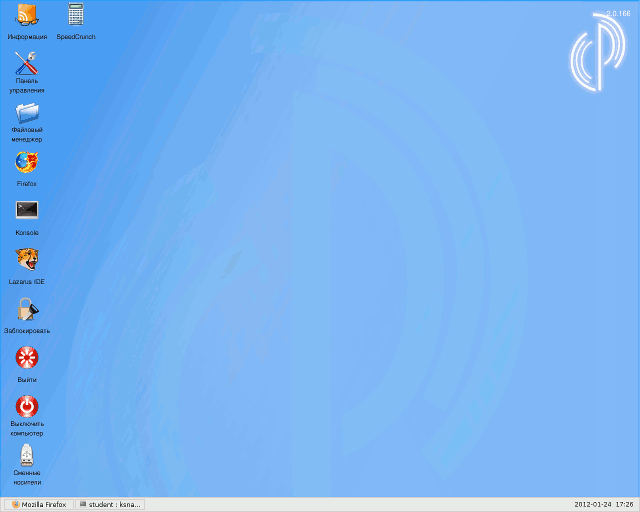
Флешки отключены запретом чтения /media. Раньше способ был радикальнее, правильнее и эффективнее, но он перестал работать после очередного обновления Ubuntu. Преподаватель может разрешить студентам использовать флешки, выбрав в списке „Сменные носители“.
Установка дистрибутива должна быть предельно простой
Все компоненты системы я собрал в репозиторий. Теперь, чтобы настроить рабочее место моей мечты, нужно выполнить три простых действия: установить Kubuntu, подключить репозиторий, скомандовать apt-get install integration-client. И так на каждой машине. Это долго и нудно, особенно когда компьютеров 100+. Поэтому я воспользовался чудесным дистрибутивом SystemResсueCD. У него есть простое руководство по пересборке и добавлению скриптов в автозапуск. Теперь для установки дистрибутива нужно загрузиться с подготовленных мною флешки или диска, выбрать тип сети (DHCP, NAT или общая), указать номер аудитории и номер компьютера, выбрать тип установки: на одну машину или массовую установку во всём классе (поднимется сервер сетевой загрузки). Когда все параметры введены, скрипт размечает диск через parted, монтирует на самбе директорию с заранее подготовленным образом системы, распаковывает через fsarchiver на жесткий диск и устанавливает загрузчик. Весь процесс занимает 5-10 минут в зависимости от мощности компьютера и загруженности сети, а главное — не требует особых технических навыков.
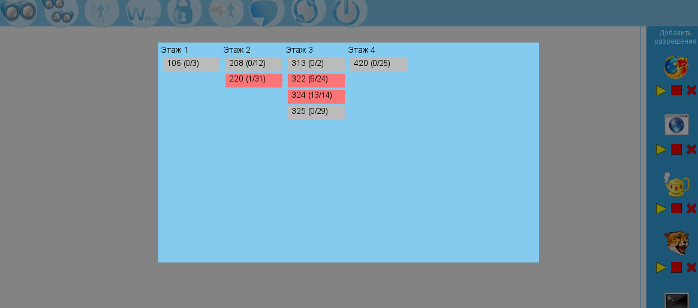
Для тех, кто добрался до этих строк и располагает еще шестью минутами свободного времени есть изобилующая 3D эффектами презентация описанного проекта, которую я готовил для одной профильной конференции. К сожалению, по наивности, я сделал упор на то, что Linux это хорошо, а не Linux — плохо, а надо было отстраниться от священных воин и просто демонстрировать свои наработки. Но если смотреть с определённой долей иронии то вполне забавно.
Почему нельзя было тоже самое сделать на „самой популярной ОС“?
В принципе можно, но намного сложнее. Разрабатывать придётся намного больше. Для многих задач решаемых одной строкой на Bash в Windows придётся писать полноценную программу (PowerShell в те времена не было). И самое главное реализовать описанную массовую установку для большинства Windows программ легально не получится. В тексте лицензий такой подход, часто явно запрещён. А если ограничиться только open source приложениями, то зачем вообще Windows? По поводу совместимости с железом, дистрибутив Linux смотрится намного выигрышнее. За долгие годы апгрейдов в компьютерных классах собрался зоопарк материнских плат, видео и прочих карт. Ubuntu без проблем и долнительных настроек ставится практически на все машины (c учётом обновления установочного образа системы раз в два года). Установить класс на Windows и что бы сразу всё заработало — это очень редкий случай, и приходится по долгу колдовать над каждой машиной по отдельности.
Выводы
На вопрос — улучшилось или ухудшилось качество образования после внедрения всего вышеописанного — ответ такой: ничего не изменилось. Качество образования, как оказалось, целиком зависит от квалификации преподавателя. Однако процессы обучения и обслуживания компьютерного парка стали значительно более удобными, дешевыми, защищенными и контролируемыми.
Сейчас многие ограничения потеряли актуальность в связи с обилием мобильной техники у студентов. Интернет и игры от учебных компьютеров уже не нужны, они есть на планшетах и телефонах. (Вот сынок/дочка тебе планшет, учись хорошо… Много раз видел такую сцену… О чём эти родители вообще думают?!)
P. S. По поводу игр. Совершенно случайно получился интересный эксперимент. Когда я только развернул первую версию системы, в ней не было доступных игровых приложений. Через несколько дней один из преподавателей попросил меня добавить хоть какую-нибудь игру. Ну, я и добавил… шахматы. Вы когда-нибудь видели, как ещё недавно непреклонные фанаты Conter Strike c тем же задором играли в шахматы? Студенты собрались у компьютера (к сожалению, не было сетевого режима), кричали, махали руками, играя в эту игру!
P. P. S. Наработки по проекту здесь: http://sourceforge.net/p/int/code/ci/master/tree/. Внимание! Очень много страшного студенческого кода и глупых архитектурных решений, на JS вообще без слёз смотреть нельзя. Может когда-нибудь я всё же вернусь к этому проекту и перепишу, как надо (мечтательно).>Школьный/7.0
Внимание! Текущая поддерживаемая версия: Альт Образование 8
Возможности
Основной особенностью комплекта является интеграция рабочих мест учащихся и преподавателя. Эта особенность позволяет не только централизованно управлять учебным процессом, но и осуществляет взаимодействие учеников и учителя в привычной для всех форме чатов и форумов. Сообщения могут содержать задания, их решения и комментарии. Также возможен обмен файлами любых форматов, как между преподавателем и учащимся, так и между учащимися.
На базе этих дистрибутивов можно построить инфраструктуру для предоставления учащимся учебных материалов на стационарных компьютерах, ноутбуках, нетбуках, планшетах и электронных книгах. Использование Альт Линукс 7.0 Школьный в учебных заведениях имеет несколько значимых плюсов:
- Нулевая стоимость пользовательских лицензий
- Возможность централизованного управления учебным классом
- Возможность доработки системы под специфические требования
- Централизованное управление аутентификацией через сервер каталогов
- Возможность сетевой загрузки бездисковых клиентов с сохранением данных на сервере
- Высокая защищённость программного обеспечения от вирусов
- Школьный Сервер устанавливается с графической оболочкой, которая по умолчанию не запускается
- На дистрибутивах комплекта можно запускать ОМС-плеер
Основные новшества в Седьмой платформе
- Большинство модулей Центра управления системой получили поддержку IPv6
- Для 64-битных систем реализована возможность установки и загрузки в системах с UEFI. SecureBoot можно не выключать
- Добавлена возможность установки на шифрованные разделы
- В дистрибутивах для рабочих станций осуществлён переход на новую систему инициализации systemd
- Полная поддержка архитектуры ARMv7
- Аутентификация систем Microsoft Windows
Поддержка КЕГЭ
| Требование | Пакет | Версия | Примечания |
|---|---|---|---|
| Pascal (Object Pascal): | |||
| FreePascal, версия не ниже 2.6.0 | fpc-ide | 2.6.4 | |
| PascalABC, версия не ниже 3.0.1 | — | — | |
| Borland Pascal, версия не ниже7.0 | — | — | |
| Delphi, версия не ниже 7.0 | — | — | В качестве аналога рекомендуется использовать lazarus-1.4.0 |
| Basic: | |||
| QBasic, версия не ниже 3.5 | — | — | |
| FreeBasic, версия не ниже 0.24.0 | freebasic | 1.02.0 | |
| C++: | |||
| Microsoft Visual C++ 2005 | — | — | |
| Code::Blocks, версия не ниже 10.05 | codeblocks | 13.12 | |
| Алгоритмический язык: | |||
| Кумир, версия не ниже 1.7.3 | kumir | 1.9.0 | |
ITalc2
В дистрибутивах используется ITalc2, в котором появились следующие изменения:
- Пакеты имеют суффикс 2: italc2, italc2-client, italc2-master
- Программа настройки (ранее ica) называется imc
- Группа для учителя теперь называется italc-teachers
Веб-службы
Установленный Альт Линукс 7.0 Школьный Сервер предоставляет доступ к следующим службам:
| Адрес | Служба | Примечания |
|---|---|---|
| https://<сервер>/ | Страница информации о дистрибутиве и документация | См. также лабораторные работы по настройке Apache |
| https://<сервер>/wiki/ | Вики на базе MediaWiki | Администратор: WikiSysop, пароль: пароль пользователя root (домен local) |
| https://<сервер>/moodle/ | Система управления обучением Moodle | Администратор: admin, пароль: пароль пользователя root |
| https://<сервер>/owncloud/ | Веб-хранилище файлов Owncloud | Администратор: root, пароль: пароль пользователя root |
| https://<сервер>/Apps/WebObjects/Rujel/ | Электронный журнал РУЖЭЛЬ | Для запуска экземпляров приложения потребуется предварительная настройка |
| https://<сервер>/cgi-bin/sp/sp.cgi | Школьный портал | Вход по умолчанию: admin, пароль: smenimenya. Не забудьте сменить пароль! |
Внимание! Аутентификация в веб-службах полноценно работает после создания домена.
Программная платформа
p7 (Седьмая платформа)
Версии программного обеспечения
- Версия ядра: 3.14.41
- XFCE 4.10 (Альт Линукс 7.0 Школьный Учитель и Альт Линукс 7.0 Школьный Юниор)
- KDE 4.12.4 (Альт Линукс 7.0 Школьный Мастер)
- LibreOffice 4.2
- Firefox 31.6.0
- GIMP 2.8.14
- wxMaxima 12.09.0
- Scribus 1.4.3
- Inkscape 0.48.4
- Blender 2.69
- WINE 1.7.42
Скачать образы
Все дистрибутивы комплекта Альт Линукс 7.0 Школьный доступны для загрузки и использования без ограничений.
Все образы являются гибридными, то есть пригодны для записи как на DVD-диски, так и на USB-флеш-диски. Запись на USB-флеш диски осуществляется утилитой dd (на весь диск целиком, а не на раздел, то есть, например, не на /dev/sdb1, а на /dev/sdb) в соответствии с инструкцией по записи образов.
Внимание! UNetbootin и UltraISO вместо простой записи гибридного образа ALT Linux на флеш-накопитель портят загрузку, поэтому использование этих программ для записи образов не рекомендуется.
Требования
| Дистрибутив | Минимальный размер ОЗУ | Рекомендуемый размер ОЗУ | Место на жёстком диске | Видеокарта |
|---|---|---|---|---|
| Альт Линукс 7.0.5 Школьный Учитель | 512 МБ | 1 ГБ | 11 ГБ | SVGA |
| Альт Линукс 7.0.5 Школьный Юниор | 512 МБ | 1 ГБ | 11 ГБ | SVGA |
| Альт Линукс 7.0.5.1 Школьный Мастер | 512 МБ | 2 ГБ | 20 ГБ | с 3D-ускорением NVIDIA >= 5000, Intel (кроме i8xx, Poulsbo), AMD/ATI. |
| Альт Линукс 7.0.5 Школьный Сервер | 512 МБ | 1 ГБ | 10 ГБ | SVGA |
32-битные системы
![]()
![]() Альт Линукс 7.0.5 Школьный Учитель | ftp (2,2 ГБ)
Альт Линукс 7.0.5 Школьный Учитель | ftp (2,2 ГБ)![]()
![]() Альт Линукс 7.0.5 Школьный Юниор | ftp (2,2 ГБ)
Альт Линукс 7.0.5 Школьный Юниор | ftp (2,2 ГБ)![]()
![]() Альт Линукс 7.0.5.1 Школьный Мастер | ftp (4,6 ГБ)
Альт Линукс 7.0.5.1 Школьный Мастер | ftp (4,6 ГБ)![]()
![]() Альт Линукс 7.0.5 Школьный Сервер | ftp (1,1 ГБ)
Альт Линукс 7.0.5 Школьный Сервер | ftp (1,1 ГБ)
64-битные системы
![]()
![]() Альт Линукс 7.0.5 Школьный Учитель | ftp (2,3 ГБ)
Альт Линукс 7.0.5 Школьный Учитель | ftp (2,3 ГБ)![]()
![]() Альт Линукс 7.0.5 Школьный Юниор | ftp (2,3 ГБ)
Альт Линукс 7.0.5 Школьный Юниор | ftp (2,3 ГБ)![]()
![]() Альт Линукс 7.0.5.1 Школьный Мастер | ftp (4,8 ГБ)
Альт Линукс 7.0.5.1 Школьный Мастер | ftp (4,8 ГБ)![]()
![]() Альт Линукс 7.0.5 Школьный Сервер | ftp (1,1 ГБ)
Альт Линукс 7.0.5 Школьный Сервер | ftp (1,1 ГБ)
Примечание: Файл MD5SUM c контрольными суммами образов и список файлов на дисках дистрибутивов расположены на ftp://ftp.altlinux.org/pub/distributions/ALTLinux/p7/images/school/
Изменения по сравнению с комплектом Альт Линукс 6.0 Школьный
- Обеспечена возможность установки в режиме UEFI (для 64-разрядных версий).
- Обеспечена возможность установки и последующей загрузки операционной системы в режиме Secure boot. Установка и загрузка возможна как на компьютеры без операционной системы, так и с установленными другими операционными системами в режиме мультизагрузки.
- При установке профиля сервера Альт Линукс 7.0 Школьный Сервер используется система инициализации SysVinit, при установке этого дистрибутива как рабочей станции и остальных дистрибутивов комплекта — Systemd.
- Обеспечена поддержка IPv6 (в т.ч. в Etcnet, модулях Alterator).
- Проведена интеграция pam_ccreds, что позволяет комфортно использовать компьютер, подключённый к домену, вне его (включается в Центре управления системой → Аутентификация).
- Домен можно использовать для аутентификации компьютеров под управлением Windows.
- Обеспечена возможность установки на зашифрованные разделы (требуется незашифрованый /boot) с помощью LUKS.
- Улучшена поддержка исполнения 32-разрядных приложений в 64-разрядной среде.
- Обеспечена работа 1С «из коробки» (необходима установка пакета 1c-preinstall).
- На Live DVD Альт Линукс 7.0 Школьный Мастер добавлен Synaptic для управления пакетами.
- Для отображения шрифтов используются версии библиотек с патчами от www.infinality.net.
- В Альт Линукс 7.0 Школьный Сервер добавлен «Школьный портал».
- Для централизованного администрирования в Сервер, Учитель и Мастер добавлен puppet-server, в десктопные дистрибутивы добавлен puppet.
- Для КЕГЭ добавлены Code::Blocks, FreeBASIC.
- По умолчанию устанавливается kumir-1.9.0, но на диске доступен kumir2-2.0.99.
- Использование ITalc2
6 причин, почему для новичков лучше Linux, а не Windows
Так уж повелось, что подавляющее большинство новичков в качестве своей первой операционной системы обычно выбирают Windows. Продукция Apple, к сожалению, доступна далеко не каждому, а свободные Linux-системы кажутся многим настолько суровыми, что в их сторону даже и не смотрят.
Но сейчас мы стали свидетелями интересных процессов, которые могут сильно изменить устоявшиеся представления. Компьютеры от Apple в свете недавних экономических катаклизмов стали ещё дороже. В Microsoft затеяли глобальное обновление, в результате чего появилась Windows 10, представляющая из себя запутанный лабиринт из обломков старых систем и новых идей. А Linux тем временем избавился от прошлых недостатков, усовершенствовал пользовательский интерфейс и обзавёлся солидным комплектом программного обеспечения.
Давайте сравним некоторые аспекты использования Windows 10 и популярного бесплатного дистрибутива Linux Mint.
Настройки
После выхода Windows 10 о запутанности настроек этой операционной системы не писал только ленивый. Большинство необходимых опций сосредоточено в новой панели управления, другие так и остались в старой, а некоторые вообще найти не удалось. Да, в последующих обновлениях Microsoft продолжила допиливать систему настроек, но лёгкой и понятной её всё равно не назовёшь.
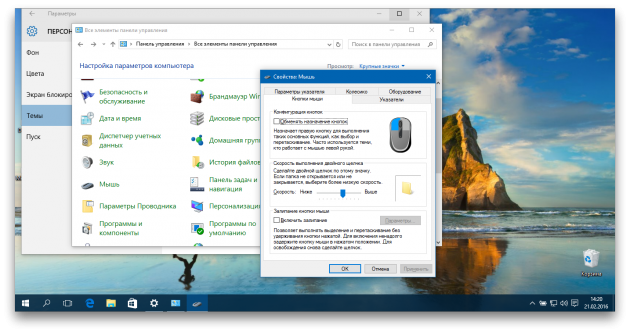
В Linux Mint все настройки сосредоточены в одном месте — в специальной утилите под названием «Параметры системы». Здесь вы сможете изменять буквально любой параметр системы без необходимости продираться сквозь череду дополнительных утилит, диалоговых окон и выпадающих меню.
Установка программ
Операционная система сама по себе — это только среда для выполнения программного обеспечения. Поэтому каждый новый пользователь прежде всего должен установить нужные ему программы. В Windows для этого приходится искать сайты разработчиков, потом разыскивать ссылку для загрузки, затем разбираться с тонкостями установки каждой утилиты. Да, теперь есть Windows Store, который призван упростить эту процедуру. Но его наполнение настолько скудное, что далеко не все юзеры пользуются его услугами, предпочитая инсталлировать программы по старинке.
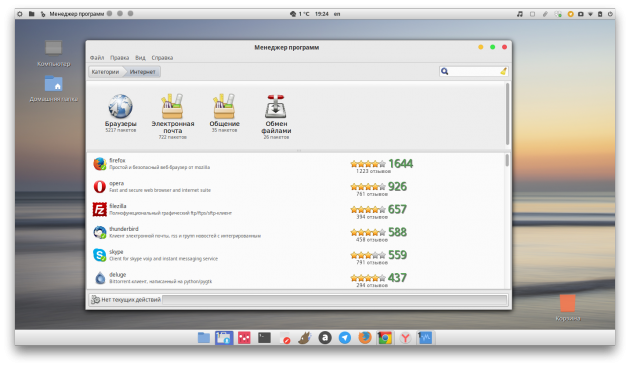
В Linux Mint, как, впрочем, и в большинстве других свободных дистрибутивов, существует встроенный каталог доступного программного обеспечения. Вам необходимо только набрать название необходимой программы в строке поиска и нажать всего на одну кнопку — «Установить». Проще не придумаешь.
Интерфейс
Эпохальная история о том, как компания Microsoft сначала убрала кнопку «Пуск», потом вернула кнопку «Пуск» обратно, будет ещё долго будоражить умы возмущённых пользователей Windows. Это действительно имеет для них огромное значение, так как подобные изменения в интерфейсе могут делать только разработчики системы. Хорошо, что пользователям оставили хотя бы возможность изменить цвет панелек и поставить свои обои на рабочий стол.
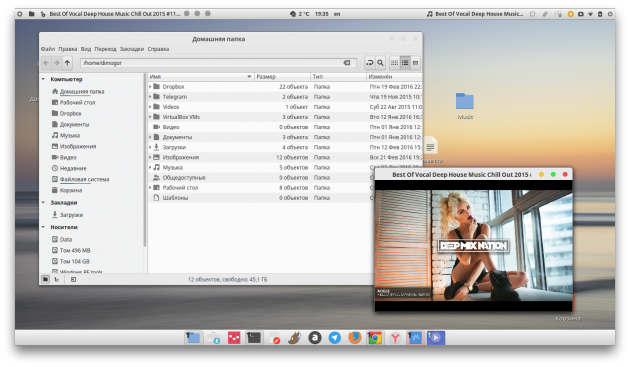
Совсем иначе обстоят дела в Linux. Здесь вы сам себе хозяин и можете настраивать своё рабочее окружение именно так, как вам удобно. Расположение и вид панелей, кнопок, апплетов, меню, всплывающих подсказок находятся полностью под вашим контролем. А если вам покажется, что установленная среда вам не подходит, то вы сможете в два счёта сменить её на другую. Пользователи Linux Mint при желании могут преобразить интерфейс операционной системы таким образом, что он будет напоминать Windows или Mac OS. А могут ничего не менять, так как по умолчанию здесь и так всё красиво и продумано до мелочей.
Безопасность и приватность
Про ситуацию с вирусами неоднократно уже писали до меня. Я же хочу в этом разделе обратить ваше внимание на проблему слежения Windows за пользователями. Такая проблема действительно существует, и она вас волнует, судя по популярности посвящённых ей статей. Да, Windows 10 постоянно собирает информацию о пользователях и отправляет её в Microsoft. Отучить её от этого занятия довольно затруднительно, и это потребует наличия компьютерных знаний, тем более что при каждом обновлении появляются новые лазейки для утечки собранных сведений.
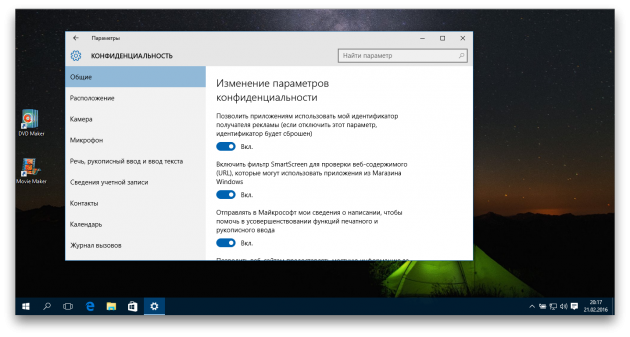
В операционных системах на основе Linux такая проблема отсутствует полностью. То есть вы можете установить себе практически любой популярный дистрибутив и навсегда забыть о том, что кто-то может подглядывать за вами и подслушивать вас. Если вопросы конфиденциальности имеют для вас значение, а время и силы на борьбу со шпионами в Windows тратить жалко, то выбор очевиден.
Отсутствие навязанного программного обеспечения
Практически все начинающие пользователи любят игры. Ещё больше они любят бесплатные или взломанные игры. Если эта страсть не сочетается хотя бы с минимальной компьютерной грамотностью, то очень быстро их операционная система оказывается под завязку забита мусорным софтом, который устанавливается вместе с игрушками и некоторыми бесплатными программами. Все эти дополнительные панели в браузерах, фейковые антивирусы, ускорители интернета и прочий хлам очень быстро приводят Windows в состояние полной непригодности.

Пользователи Linux вообще не знакомы с этим явлением. Для установки программ и игр существует, как я уже писал выше, специальный магазин ПО, в котором все программы проходят проверку. Кроме этого, для установки игр можно использовать Steam, безопасность которого ни у кого не вызывает сомнений.
Обновления
Обновления Windows и установленного программного обеспечения — это ещё одна проблема, с которой сталкиваются пользователи. Системные обновления часто очень громоздки, устанавливаются длительное время и требуют перезагрузки. Это настолько раздражает, что многие просто отключают систему автоматического обновления, хотя делать этого ни в коем случае нельзя. Что касается системы централизованного обновления установленных программ, то она в Windows просто отсутствует. Позаботился разработчик встроить «обновлялку» в свою программу — хорошо, если же поленился, то вы так и будете пользоваться старой версией.
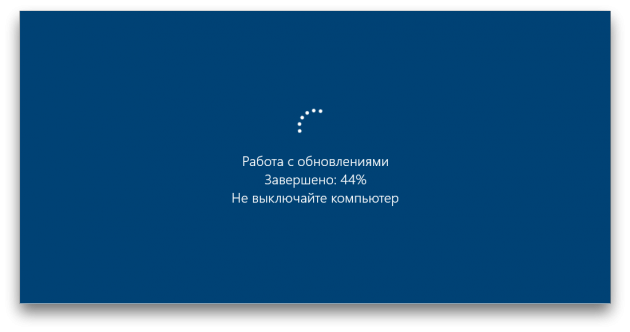
В Linux Mint устанавливать обновления легко и приятно. Раз в день специальная утилита сама проверит наличие новых пакетов для операционной системы и всех установленных у вас программ. В случае их обнаружения вы увидите небольшую иконку в системном лотке. Вам достаточно просто кликнуть по ней, а затем в появившемся окне нажать на кнопку «Установить обновления», чтобы привести своё программное обеспечение в самое актуальное состояние. Никаких перезагрузок, никаких ожиданий, никаких проблем.
Как вы можете сами убедиться, современный облик свободных операционных систем на основе Linux, во всяком случае, самых популярных дистрибутивов, не имеет ничего общего с теми мифами, которыми часто пугают начинающих пользователей. Они просты, удобны, красивы и настолько дружелюбны, что с ними смогут справиться даже те пользователи, которые обладают минимальным уровнем компьютерной грамотности. Кроме того, Linux предлагает высочайший уровень надёжности и безопасности, что особенно важно для новичков.
Лично я уже много раз проделывал эксперименты по установке Linux Mint на компьютеры начинающих пользователей и неизменно слышал только положительные отзывы. А что вы думаете по этому поводу?
Ссылкиправить
- Список дистрибутивов Linux для школы на портале информационной и технической поддержки ПО образовательных учреждений РФ
- Доклад Алексей Черноморченко и Александра Бехера «Linux в образовании»
- Проверить достоверность указанной в статье информации
| Проект Linux | ||
|---|---|---|
| Общее |
|
|
| Распространение |
|
|
| Приложения |
|
|
| Персоналии |
|
|
| СМИ |
|
|
| Списки |
|
|
| Мобильность |
|
|
| Прочее |
|
|
- ALT Linux
- Alfa OS
- Astra Linux
- Calculate Linux
- LinuxWizard
- PuppyRus Linux
- Rosa Linux
- RunOS
- Russian Fedora
- МСВСфера
- НауЛинукс
- Raidixen
- Sailfish Mobile OS RUS
- Kraftway Terminal Linux
- WTware
- УльяновскBSD
- Остановленные проекты: AgiliaLinux
- ASPLinux
- EduMandriva
- InfraLinux
- Linux XP
- MOPSLinux
- ВС Школьный Линукс
- BKUNIX
- Express OS
- Kolibri
- MagOS linux
- Matuntu
- Runtu
- Остановленные проекты: Miraculix
- Фантом
- MISS
- USIX
- БОС 1820
- Семейство БК
- Д-68
- ДЕМОС
- ДИСПАК
- Дубна
- ИНМОС
- ИПМ
- МикроДОС
- МНОСen
- НД-70
- ОС ЕС
- ОСРВ СМ ЭВМ
- СВМ
- Клоны RT-11
- ОС БК-11
- МАСТЕР-11
- ОС ДВК
- РАФОС
- ФОБОС
- РУДОС
- ФОДОС
- Embox
- Jet OS
- Kaspersky OS
- RelMK-653
- Заря-РВ
- МАКС
- МОС-ОП
- ос2000 Багет 20
- ос3000 Багет 30
- POK
- ЭОС
- PTS-DOS DOS-Багет
- Атликс
- госЛинукс
- Заря
- ИНТРОС В/ВМ
- КПДА00002-01
- МСВС
- ЗОС Оливия
- ОМОНИМ
- ОСь OS-RT
- Рассвет
- РоМОС
- Синергия 10
- Форос
- Циркон
- Эльбрус OS_E90
- OSL
- Янукс
- CROS-SCADA
- Ivan OS
- Tizen Z3, elvees-salut
дистрибутивы linux для школы диайвай, дистрибутивы linux для школы красивые, дистрибутивы linux для школы крючок, дистрибутивы linux для школы рисунучек





Добавить комментарий